Canon POWERSHOT A75: 3 Кнопкой или выберите (Тип 5 Нажмите кнопку MENU.
3 Кнопкой или выберите (Тип 5 Нажмите кнопку MENU.: Canon POWERSHOT A75
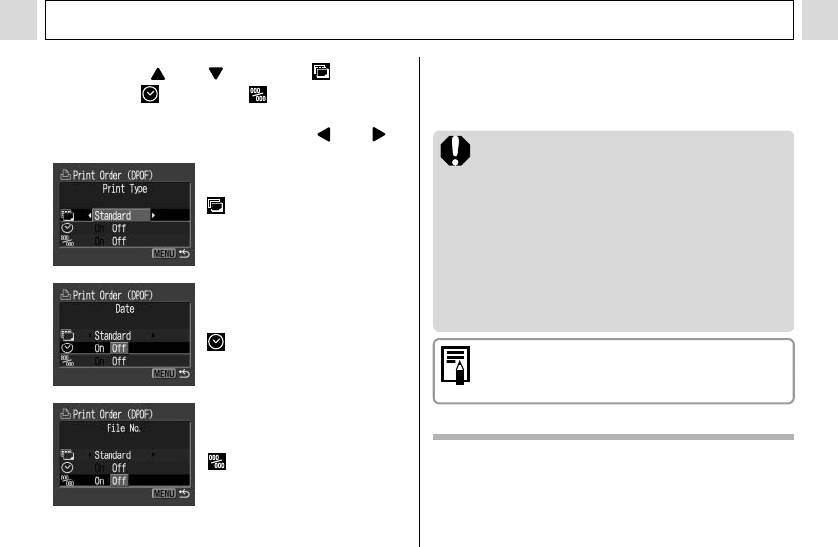
Различные функции
3 Кнопкой или выберите (Тип
5 Нажмите кнопку MENU.
печати), (Дата) или (Номер файла).
! Меню настройки закроется, и откроется меню Print
Order (Заказ на печать).
4 Выберите установку кнопкой или .
! Если выбран стиль печати [Index] (Индексный),
одновременная установка [Date] (Дата) и [File
No.] (Номер файла) на [On] (Вкл.) невозможна.
!
В случае принтеров серии CP, если для параметра
Тип печати
[Print Type] (Тип печати) задано значение [Both]
Выберите [Standard] (Стан-
(Оба) или [Standard] (Стандартный), можно уста-
дартный), [Index] (Индексный)
новить значение [On] (Вкл.) как для параметра
или [Both] (Оба).
[Date] (Дата), так и для параметра [File No.]
(Номер файла), однако при стандартной печати
распечатывается только дата, а при индексной
печати – только номер файла.
Дата
Дата и время впечатываются в формате, заданном
Выберите [On] (Вкл.) или
в меню установок даты и времени Set Date/Time
[Off] (Выкл.).
(стр. 22).
Сброс установок для печати
Функция Reset (Сброс) сбрасывает все установки для
Номер файла
печати и устанавливает для Print Type (Тип печати)
Выберите [On] (Вкл.) или
значение [Standard] (Стандартный), для Date (Дата)
[Off] (Выкл.).
значение [Off] (Выкл.) и для File No. (Номер файла)
значение [Off] (Выкл.).
101
Оглавление
- 1 Убедитесь, что питание камеры
- 4 Плотно закройте крышку гнезда
- 1 Включите питание (стр. 25).
- 4 Кнопкой или
- 4 Установите дату
- 4 Выберите язык
- 4 С помощью рычага зуммирования
- 1 Выберите композицию кадра, чтобы
- 1 Нажмите кнопку MENU.
- 1 Поворачивая диск
- 1 Нажмите кнопку FUNC. 4 Нажмите кнопку SET. 5 Кнопкой или 2 Кнопкой или
- 1 Для переключения
- 1 В меню [ (Съемка)]
- 1 Включите ЖК-монитор, нажав кнопку
- 1 Нажмите кнопку
- 2 В меню [ (Съемка)]
- 5 Произведите съемку.
- 3 Кнопкой или выберите
- 1 Поверните диск установки режима
- 6 После съемки последнего кадра
- 1 Поверните диск установки режима в
- 4 Нажмите кнопку FUNC.
- 4 Нажмите кнопку MENU. 1 Убедитесь, что на ЖК-мониторе
- 2 Полностью нажмите кнопку спуска
- 1 Установите пере-
- 1 Нажмите рычаг зуммирования
- 3 Выберите изображение с помощью
- 1 Установите переключатель режимов
- 4 Кнопкой или
- 6 Кнопкой или
- 1 В меню [ (Воспро-
- 1 Установите переключатель
- 1 Нажмите кнопку MENU. 2 Для переключения между меню используйте кнопку
- 1 Включите камеру.
- 3 Произведите съемку. 1 Убедитесь, что камера находится
- 1 В меню [ (Съемка)] выберите
- 2 Кнопкой или
- 1 Выберите в меню
- 3 Нажмите кнопку FUNC.
- 3 Нажмите кнопку FUNC.
- 1 Выберите в меню FUNC. (Функции)
- 1 Выберите в меню FUNC. (Функции)
- 1 Выберите в меню FUNC. (Функции)
- 1 Включите ЖК-монитор, нажав кнопку
- 1 Включите ЖК-монитор, нажав кнопку
- 1 В меню
- 1 В меню [ (Воспроизведение)]
- 3 Кнопкой или выберите
- 1 В меню [ (Воспроизведение)]
- 3 Нажмите кнопку MENU.
- 1 В меню [ (Воспроизведение)]
- 4 Нажмите кнопку MENU.
- 1 В меню [ (Воспроизведение)]
- 3 Кнопкой или выберите (Тип 5 Нажмите кнопку MENU.
- 1 В меню [ (Воспроизведение)]
- 1 В меню [ (Воспроизведение)]
- 1 Установите драйвер и программное
- 5 В диалоговом окне события на экране
- 6 Щелкните мышью на кнопке [Set] (Уста-
- 1 Убедитесь, что на
- 2 Кнопкой или выберите изобра-
- 1 Извлеките CF-карту из камеры и
- 2 Дважды щелкните на значке накопителя,
- 3 Подключите другие концы AV-кабеля
- 1 В меню
- 1 Нажмите кнопку
- 4 Нажмите кнопку MENU.
- 2 Нажмите кнопку MENU. 5 Нажмите кнопку DISP.
- 7b Кнопкой или выберите
- 1 Подсоедините кабель питания к компакт-
- 2 Откройте крышку разъемов и
- 4 Совместив метку ! на адаптере






